苹果手机锁屏时不显示内容怎么设置 iPhone手机如何设置锁屏显示短信通知但不显示具体内容
日期: 来源:贝斯特安卓网
苹果手机在锁屏状态下默认不显示具体内容的短信通知,但用户可以自行设置是否显示消息预览,在iPhone手机上,只需进入设置-通知-信息-显示预览,即可选择在锁屏状态下显示通知的内容或仅显示通知的发件人。这一设置可以帮助用户保护个人隐私,避免他人在未经授权的情况下查看到私人信息。
iPhone手机如何设置锁屏显示短信通知但不显示具体内容
具体方法:
1.首先打开自己的iphone手机,在手机中打开【设置】。
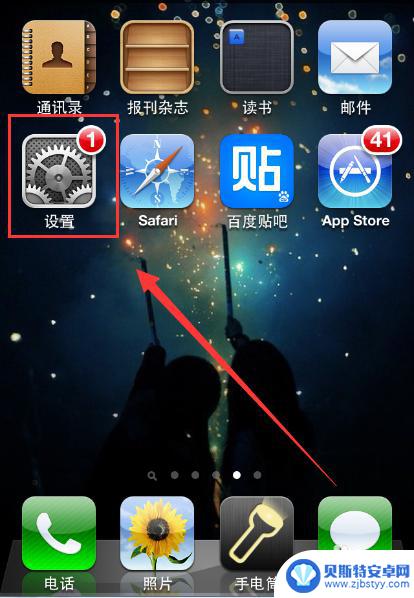
2.打开【设置】之后,在打开的界面点击打开【通知】这个选项。如下图所示。
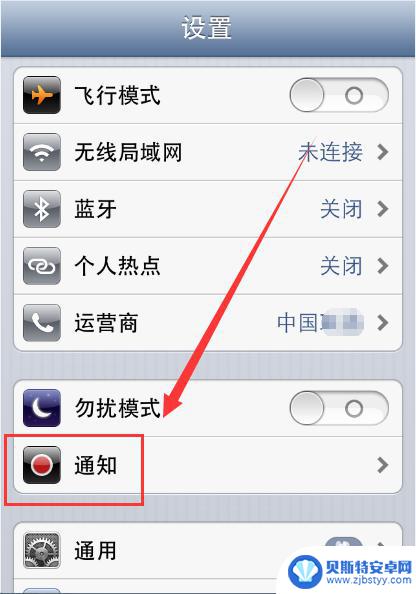
3.进入【通知】界面后,点击打开【信息】这个选项,如下图所示。
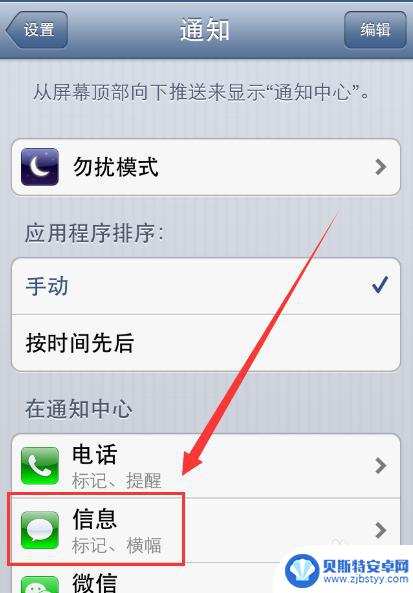
4.在打开的界面,将上方的【通知中心】这个选项的开关打开。如下图所示。
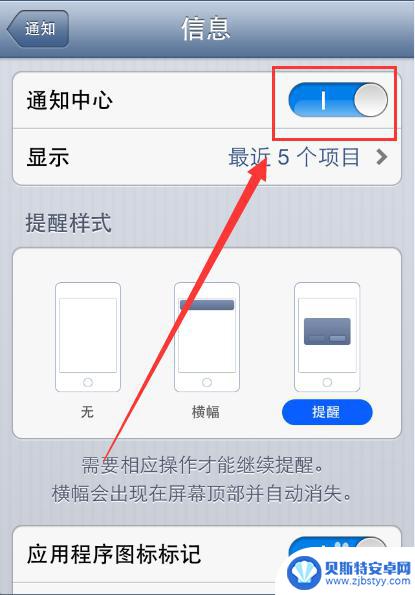
5.然后将【提醒样式】选择为【提醒】,如下图所示。
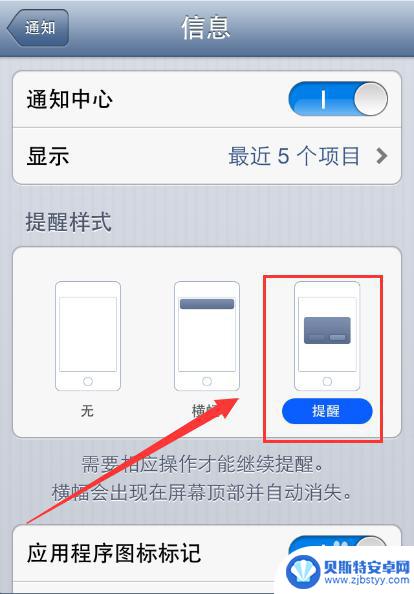
6.然后将界面拉到底部,将【在锁定的屏幕显示】按钮关闭即可。如下图所示。
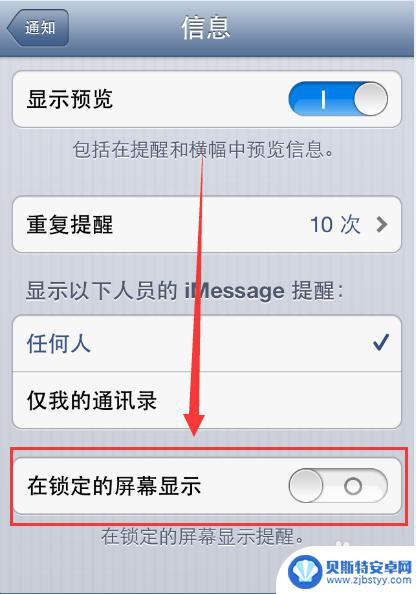
7.同样,我们在【通知】界面。可以用一样的办法将微信和QQ等设置伪不在锁屏显示。这样就可以起到保护隐私的作用了。
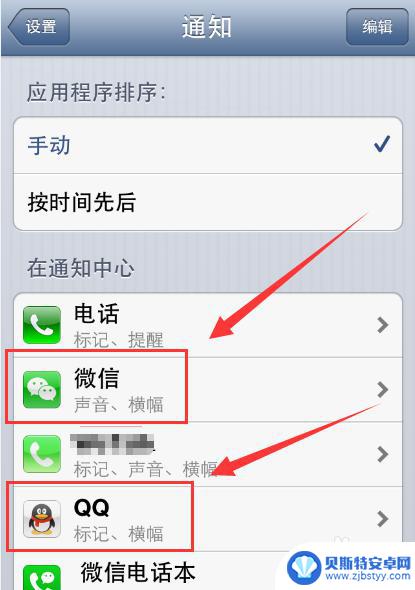
以上就是苹果手机锁屏时不显示内容怎么设置的全部内容,碰到同样情况的朋友们赶紧参照小编的方法来处理吧,希望能够对大家有所帮助。
相关教程
-
手机锁屏怎么显示信息内容 微信消息锁屏显示设置
-
苹果手机怎么设置锁屏显示 iPhone如何设置锁屏时显示的内容
-
苹果手机短信内容不显示内容 iPhone手机收到短信不显示预览
-
苹果手机锁屏消息不显示内容 苹果锁屏消息显示设置教程
-
vivo锁屏显示微信消息内容怎么设置 vivo手机微信通知怎么在锁屏时显示
-
vivo手机锁屏显示消息内容怎么设置 vivo手机如何在锁屏界面显示通知
-
手机能否充值etc 手机ETC充值方法
-
手机编辑完保存的文件在哪能找到呢 手机里怎么找到文档
-
手机如何查看es文件 手机ES文件浏览器访问电脑共享文件教程
-
手机如何使用表格查找姓名 手机如何快速查找Excel表格中的信息












